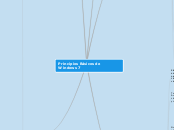Principios Básicos de Windows 7
Sistema Computacional
Introducción: Una de las herramientas básicas y fundamentales en el mundo de la tecnología de la información y comunicación es la computadora. Desde sus inicios ha venido ocupando un lugar imprescindible en la vida del ser humano, que no imaginamos la vida sin esta herramienta tan importante. Entender su funcionamiento y sus partes fundamentales te permitirá hacer uso de ella de una manera más productiva, aplicándola en las diferentes actividades, logrando un desempeño más efectivo. La computadora, desde su aparición en la vida del hombre, ha sufrido múltiples transformaciones, clasificando su desarrollo tecnológico en generaciones.
Elementos Fundamentales
Un sistema Computacional o de cómputo es aquel qué esta compuesto por aparatos o componentes físicos (Hardware) que interactúan mediante conjuntos de instrucciones establecidas (Software) para lograr un objetivo.

A-Hardware: El hardware se define como el conjunto de componentes o dispositivos físicos que intervienen en un sistema computacional.

a.-Dispositivos de Entrada: Son aquellos elementos a través de los cuales la información es introducida a la computadora para ser procesada o transformada.

b.-Dispositivos de salida: Son aquellos elementos que muestran al usuario los datos ya transformados o procesados.
c.- Dispositivos de Almacenamiento: Son aquellos elementos que permiten almacenar o guardar la información. Está se clásifica en: memoria principal y secundaria.
La memoria Principal: Está memoria actúa directamente con la CPU en todas las operaciones de entrada y salida, permitiendo guardar y recuperar instantáneamente datos y programas con los cuales esta trabajando. Básicamente esta compuesta por:

ROM: (Read Only Memory), es una memoria programada por el fabricante y es una memoria permanente.

RAM: (Random Access Memory), es una memoria que almacena información que esta siendo ejecutada en ese momento, de manera que pueda ser procesada más rápidamente.

La Memoria Secundaria: Llamada también almacenamiento secundario, permite guardar los programas y datos en forma permanente; los dispositivos de almacenamiento más usados son los discos duros (internos y externos), los disquetes (que ya están quedando en desuso), discos compactos (CD), dispoisitivos de video oroginal (DVD), memoria USB, entre otros.

d.- Dispositivos de Procesamiento: La Unidad Central de Procesamiento, también llamada CPU (siglas en Inglés de Central Processing Unit), es el componente que se encarga de transformar los datos en información. La unidad central de procesamiento esta alojada en un solo chip llamado microprocesador; este microprocesador está conectado a otros dispositivos a través de una tarjeta principal llamada Mother Board, la cual se instala dentro de un gabinete especial.

B- Software: Es el conjunto de instrucciones o programas que son introducidos en una computadora con el fin de que lleven a cabo un proceso.
1.- Software de sistema. Administra y controla la operación del hardware.
2- Software de aplicación. Permite ejecutar tareas específicas del usuario.
Windows Movie Maker.
Elaborar un proyecto: Primero debes saber que a los archivos generados en Movie Maker se les llama proyectos. Cada proyecto debe incluir imágenes, video, música, sonido, animaciones, efectos visuales, etc.

Temas de AutoMovie: Muestra los temas de AutoMovie: Predeterminado, contemporáneo, cinematográfico, atenuar, panorámica y zoom, blanco y negro y sepia.

Guardar proyecto como: Selecciona la carpeta donde almacenarás el proyecto y asigna el nombre que desees.
Quitar Elementos: Para eliminar una imagen o video del proyecto con el cual se está trabajando, solo selecciona la imagen o video.

Animaciones: Para insertar efectos de transición a cada fotograma que compone tu proyecto, abre el menú de animaciones.
Efectos Visuales: Movie Maker cuenta con algunos efectos visuales, tales como desenfoque, detección de bordes, tono cian, etc.
Duración de los fotogramas: De manera predeterminada, Movie Maker asigna un tiempo de duración para cada fotograma de 7:00 segundos.

Grabar Narración: Otra de las acciones que puedes realizar en Movie Maker es agregar una narración a tu proyecto, de manera que cuentes la historia paso a paso de tu película.

Agregar Música: Para agregar música a tu proyecto abre el menú principal y selecciona el botón Agregar Música.
Enfatizar Narración, Video y Música: Otra característica que puedes incluir a tu película cuando ya cuentas con todos los elementos incluidos es enfatizar la narración, el video o la música con la que cuenta, de manera que sobresalgan algunos de ellos.

Guardar Película: Para que tu proyecto se guarde como un archivo de video, de manera que sea reproducido por el Windows Media Player o algún otro reproductor, abre el botón de Movie Maker, selecciona guardar película y clic Recomendada para este proyecto. Selecciona la carpeta donde almacenarás la película y teclea un nombre para la película. El tamaño del archivo depende de la cantidad de elementos, de la música, sonidos, etc. que le hayas agregado a tu proyecto.
Sistema Operativo
Funciones.
1.- Interpreta y ejecuta las instrucciones a través de la interfaz que proporciona al usuario. 2.- Optimiza la comunicación entre los dispositivos de entrada y salida (E/S). 3.- Coordina el procesamiento de tareas. 4.- Provee servicios de diagnostico de error de las partes básicas de la computadora. 5.- Sirve como conexión para ejecutar el software de aplicación. El hardware de la computadora no ejecuta por sí mismo, requiere del software y en primera instancia del sistema operativo, el cual tiene la finalidad de proporcionar las instrucciones necesarias para que el software interactúe con el hardware y que el software de aplicación opere de manera que el usuario y la computadora se comuniquen.
Clasificación
El sistema Operativo puede ser clasificado de la siguiente manera: Multiusuario: Permite a dos o más usuarios ejecutar programas al mismo tiempo. Multitarea: Permite que dos o más programas o aplicaciones se ejecuten al mismo tiempo. Multiprocesamiento: Medios de multiprocesamiento que tienen más de un procesador que opera en la misma memoria pero ejecuta procesos simultáneamente.
Tipos de Interfaz
Es la presentación del medio donde el usuario introduce órdenes o comandos al sistema operativo y éste hardware.

A.- Interfaz de línea de comandos: En este tipo de interfaz, el sistema operativo proporciona una línea de comandos en el cual el usuario introduce las instrucciones o comandos formados por caracteres. Los comandos son instrucciones u órdenes dadas desde el teclado con una sintaxis propia de la interfaz. Ejemplo del sistema operativo: MS-DOS y UNIX.

B.- Interfaz Gráfica: En esta interfaz la ejecución de comandos y programas es lograda mediante la selección de figuras o íconos que lo representan o mediante el despliegue de menús o ventanas.Ejemplos de sistema operativo con interfaz gráfica: Windows, Mac OS X, LINUX. Algunas de las ventajas que ofrece trabajar con un ambiente gráfico son: El ambiente gráfico es más grande y amigable para el usuario y las aplicaciones diseñadas para operar con estos sistemas tienen un diseño estandarizado que facilitan su aprendizaje.
Windows 7
Introducción: Cada versión se presenta con actualizaciones, a continuación se muestran algunas de ellas; Windows 1.X, Windows2.X, Windows 3.X, Windows 95, Windows 98, Windows Me, Windows 2000, Windows XP, Windows Vista, Windows 7, Windows 8. Desde su aparición, allá por el año de 1985, Windows ha ido en constante evolución, cada versión presenta mejoras del producto, haciéndolo más eficiente y amigable para el usuario. Windows 7 es una versión del Sistema Operativo Windows, de la compañía Microsoft, su antecesor fue Windows Vista. Fue lanzado al mercado en Octubre de 2009. Actualmente (2014) ya se encuentra disponible la versión de Windows 8, sin embargo en este curso veremos la versión de Windows 7.
Ambiente Gráfico de Operación: La funcionalidad de Windows 7 puede variar dependiendo de la configuración del sistema. Algunas de las funciones de este sistema operativo pueden requerir de hardware avanzado o profesional.
Subtema

B- Escritorio: Una vez que Windows se carga en memoria, aparece la ventana llamada Escritorio, desde la cual el usuario toma el control de la computadora;posiblemente sea un poco diferente a la que tengas en tu computadora, ya que Windows permite organizarla y personalizarla.

a.- Descripción de algunos íconos. Papelera de reciclaje: Este ícono es utilizado como un contenedor de basura electrónico.
b.- Descripción de la barra de tareas
c.- Jump List

La versión de Windows 7 incluye la característica de listas Jump List, para el menú inicio y la barra de tareas. Las listas Jump List son listas de aplicaciones recientes, como archivos, carpetas o páginas web, organizados por el programa determinado para abrirlo. Está característica permite al usuario un acceso más fácil y rápido a sus aplicaciones recientes y/o favoritas, también tiene la opción de poder anclar (fijas) sus elementos favoritos a la lista de Jump List.

Accesos Directos.- Son íconos representativos de una aplicación. Se distinguen por el pequeño cuadro con flecha en la esquina inferior izquierda del ícono.

Botón o menú Inicio: Botón que da acceso al menú de inicio.

Todos los programas: La opción todos los programas muestra una lista completa de los programas instalados en la computadora.

Archivos.- Agrupación de datos o información identificada con un nombre.

Área de aplicaciones abiertas: Muestran las aplicaciones que están en ejecución en ese momento y la aplicación activa mediante un botón oprimido.
Buscar programas y archivos: El menú inicio incluye además, un Cuadro de búsqueda , el cual se utiliza para buscar archivos, carpetas, programas y mensajes de correo electrónico almacenados en el equipo.

Carpeta.- Ícono que puede contener uno o varios archivos y/o carpetas.
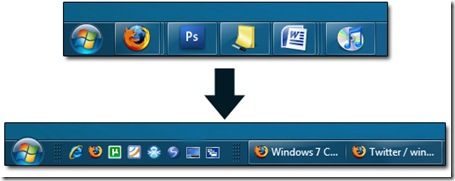
Áreas de accesos directos : Contiene íconos de acceso directo a programas.
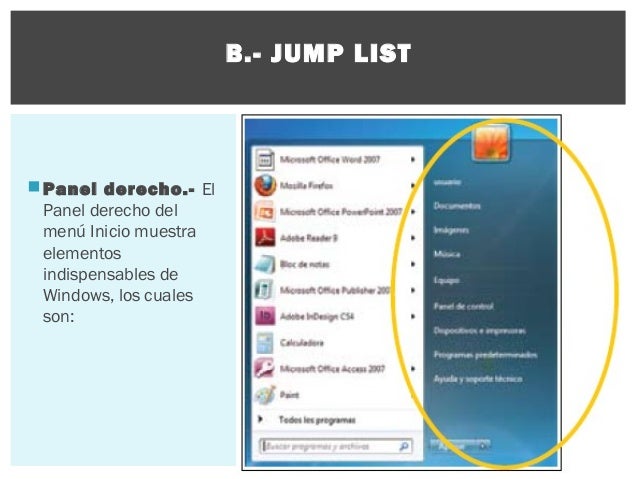
Panel Derecho: El panel derecho del menú inicio muestra elementos indispensables de Windows, los cuales son:
Usuario (Carpeta Personal): Esta carpeta contiene el nombre del usuario que haya iniciado la sesión de Windows. Contiene archivos propios del usuario, además de carpetas que se despliegan de manera predeterminada.
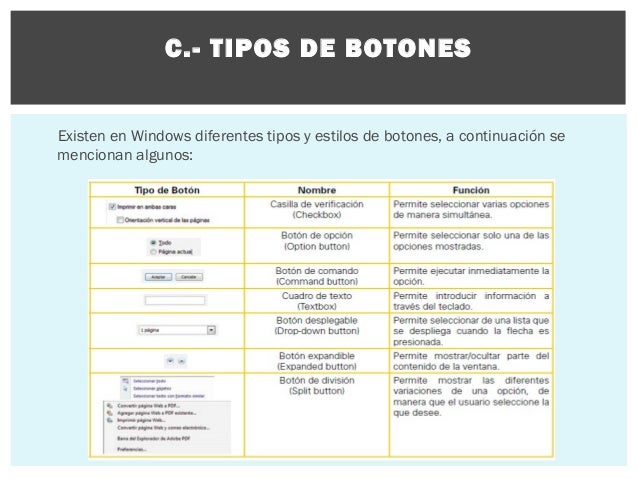
D.- Tipos de Botones: Existen en windows diferentes tipos y estilos de botones, a continuación se mencionan algunos:
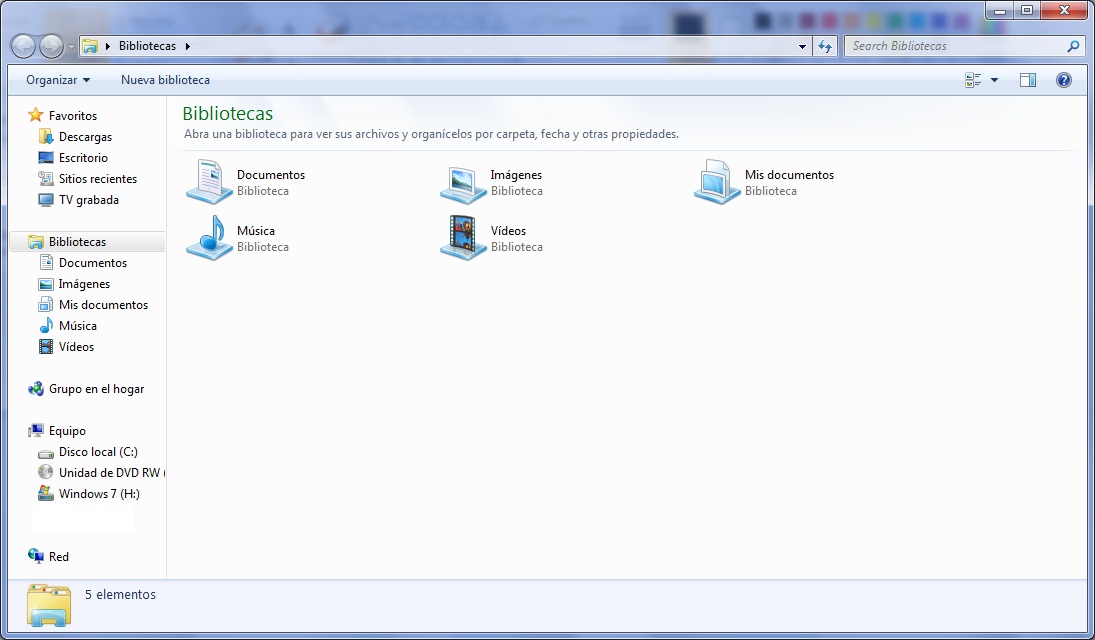
E.- Bibliotecas: El concepto de biblioteca es una característica propia de Windows 7. Se define como ubicaciones en las que se administran todo tipo de documentos, música, imágenes y otros archivos. Se pueden examinar los archivos de la misma forma en que se haría en una carpeta o verlos organizados por propiedades como la fecha, el tipo y el autor.
Tareas Básicas de Windows 7
A.- Personalizar el Equipo: El menú y escritorio son dos de los elementos más usados en Windows 7. Una de las primeras acciones de cualquier usuario es personalizar el equipo, esto no es, dar las características del trabajo acorde con las preferencias del usuario de manera que su experiencia y que hacer en la computadora sea más agradable y productivo.

Imagen de la cuenta de usuario: La imagen de la cuenta de usuario se despliega en la parte superior del panel derecho del menú inicio

Fondo de escritorio: El fondo del Escritorio (también conocido como papel tapiz), puede ser cambiado por uno que ya trae Windows o puede ser una imagen de la biblioteca de imágenes o una personal.

c.- Ventana: Windows permite cambiar el color de los marcos de las ventanas, menú inicio y de la Barra de tareas.

d.-Cambiar los sonidos del sistema: Otra característica de Windows es reproducir sonidos cuando se producen determinados eventos en el equipo. Windows incluye de manera predeterminada varias combinaciones de sonidos (una colección de sonidos relacionados) para eventos comunes.

Cambiar el protector de pantalla: Un protector de pantalla es una imagen o animación que aparece en pantalla cuando se encuentra inactiva por un período de tiempo determinado.
f.- Íconos del escritorio: Los íconos del escritorio se pueden modificar de tamaño, cambiar o eliminar.
Ordenar los íconos del escritorio: Procedimiento para ordenar los íconos del escritorio: 1.- Botón derecho del mouse en el área de escritorio de Windows, selecciona ordenar por . Se despliega un submenú con las opciones de: Nombre,Tamaño, Tipo de elemento y Fecha de modificación. 2.- Haz clic en cada uno de ellos para que observes la forma en que Windows ordena los íconos del escritorio. Al finalizar deja el orden de los íconos por nombre.
Tareas Especiales de Windows 7.
Copias de seguridad y restauración: Permite crear copias de seguridad de los archivos personales que tu consideres de los mas importantes.
Centro de actividades: Permite al ver usuario las alertas y realizar las acciones necesarias para que el sistema operativo de Windows 7 opere sin problema alguno.
Centro de seguridad en el Equipo
Firewall: Es todo un sistema de defensa, bloqueando o permitiendo el paso de información procedente de Internet.
Antivirus: Previene, detecta y realiza acciones pertinentes para borrar y/o eliminar software malintencionado, tales como los virus.
Desfragmentar el disco duro: Ayuda a que el equipo tenga acceso a los datos una manera más rápido.
Windows ReadyBoost: Una forma optimizar el desempeño de la computadora cuando se trabaja con las tareas diarias es mediante Windows ReadyBoost.
Herramienta de diagnóstico de memoria de Windows: La memoria de acceso RAM en cierto momento puede presentar problemas y no trabajar de manera óptima.
32 y 64 Bits: Cuando se habla de un procesador de 32 o 64 Bits se refiere a la forma en la que el procesador (CPU) administra la información.
ObjectDock: Es un software parecido al que tiene el sistema OS X, el cual despliega una barrasimilar al de la Mac OS X, fácil de usar y personalizar.
Perzonalizar Mouse: Uno de los elementos mas utilizados en el equipo es el mouse.
Perzonalizar el menú de inicio: Procedimiento para perzonalizar el menú de inicio. Este botón permite configurar seleccionar la cantidad de programas necesitan en la lista Jump List.
Cambiar la acción de apagar el menú de inicio:La opción de apagado de Windows 7 tiene de manera predeterminada el botón de apagar.
Perzonalizar la barra de tareas: La barra de tareas se encuentra en la parte inferior del escritorio de Windows.
Cambiar el tamaño de la barra de tareas: Procedimiento para cambiar el tamaño de la barra de tareas. Arrastra el apuntadora del mouse hacía el escritorio, arrastra el borde hacía abajo, de manera que quede como en una sola línea y bloquea la barra de tarea, para evitar que cambie el tamaño por error.
Opciones de edición: Otracaracterística de Windows son las opciones de edición.
Uso de la papelera de reciclaje: Sirve como un contenedor de archivos, donde se almacenan temporalmente los archivos eliminados.
Uso de Jump List: Son listas de elementos recientes, como archivos, carpetas o páginas web.
Procedimiento para Abrir un elemento desde una Jump List: 1.- Botón derecho del mouse en el ícono del programa en la Barra de Tareas y luego en el archivo deseado.
Anclar o desanclar un elemento desde una Jump List: Se puede anclar un elemento favorito (o un archivo de uso frecuente) a una Jump List, para que siempre se muestre al principio de la lista, así se tendra acceso de forma rápida.
Acceso y Creación de Bibliotecas: Windows 7 contiene 4 bibliotecas: Documentos, Imágenes, Música y Video.
Documentos: Carpeta donde el usuario puede almacenar sus archivos programas y/o carpetas.
Imágenes: Carpeta donde el usuario puede almacenar y organizar sus imágenes en formato digital.
Música: Carpeta donde el usuario puede almacenar y reproducir música y diferentes tipos de audio.
Equipo: Ventana que muestra las unidadesde disco, cámaras, impresoras, escáneres y otros dispositivos conectados a la computadora.

Cuadro de diálogo: Un cuadrode diálogo es una ventana que permite ejecutar una opción, realizar preguntas, o dar información al usuario o indica elstatus o progreso de acción de un proceso. Por ejemplo:

F.- AeroSnap y AeroPeek: AeroSnap y AeroPeek son dos pequeñas funciones que permite trabajar mas eficientemente con las ventanas de Windows 7
Panel de Control: Ventana donde el usuario puede personalizar la apariencia y la funcionalidad del equipo, instalar o desinstalar programas, configurar las conexiones de red y administrar las cuentas de usuario.

Panel de tareas: El Panel de tareas es similar a un cuadro de diálogo, solo que se presenta dentro de un panel en un lugar de una ventana separada y tiene acciones más directas.
Dispositivos e impresoras: Ventana donde el usuario puede ver la información acerca de las impresoras instaladas y otros dispositivos.
Programas predeterminados: Ventana donde el usuario puede seleccionar el o los programas que desea que Windows use de manera predeterminada.
Ayuda y soporte técnico: Ventana donde en usuario puede buscar temas de ayuda en relación con el uso de Windows y del equipo de computó.
Área de estado: Muestra información del sistema como la hora, la fecha, estado de la impresora y programas especiales del usuario.